Как сделать разгон телефона
Обновлено: 08.07.2024
И так как лучшим способом для увеличения производительности android телефонов является применение сложных и рискованных операций, вам всегда сначала нужно все хорошенько изучить, прежде чем настраивать ваш гаджет. В противном случае, вы можете в конечном итоге повредить программное обеспечение телефона и это не очень хорошая вещь, особенно в связи с гарантийным аспектом: при выполнении неофициальных операций, гарантия становится недействительной. Во всяком случае, в ходе данного руководства мы будем обсуждать разгон Android; прочитав его, вы сможете узнать все, что связано с операцией по разгону, от преимуществ и недостатков до правильных способов, с помощью которых вы сможете ускорить android-устройство.
Вы должны разогнать свой android смартфон/планшет, если хотите получить больше мощности, так как под разгоном мы понимаем: увеличение частоты/скорости процессора для достижения большей производительности. Таким образом, операция разгона применяется на смартфоне или планшете так же, как и на ПК или ноутбуке, и представляет собой увеличение частоты процессора; хорошо, что здесь почти невозможно сжечь разгоном процессор телефона (особенно, если вы будете следовать и использовать специальные руководства), так как у мобильных процессоров большое количество механизмов безопасности, для предотвращения процессора от выгорания, если сравнить с процессорами компьютера.
Таким образом, разгон Android это безопасно? Ну, мы можем сказать, да, хотя вы должны разогнать только 10-20% стоковой частоты или же устройство столкнется с другой проблемой: разрядка аккумулятора. Во всяком случае, скажем, вы разгоняете телефон с 1 ГГц до 1,5 ГГц; это не означает, что android-устройство будет постоянно работать на частоте 1,5 ГГц, так как эта частота будет использоваться только в случае необходимости (запуск игр или нескольких приложений, просмотр HD фильмов или запуск 3D-инструментов).
Ну вот, теперь вы знаете, к чему относится разгон андроид. Кроме того, мы будем говорить о том, как подготовить устройство для такой операции и как ее выполнять.
Разгон – подготовка
Разгон частоты процессора — это неофициальным операция, которая не имеет ничего общего с Android, Google или производителем вашего телефона. Поэтому, перед применением этого метода вы должны подготовить устройство. К сожалению, здесь присутствуют и негативные аспекты, имеющие отношение к гарантии: она будет аннулирована. Тем не менее, если вы собираетесь разогнать устройство, сначала прочитайте и выполните пункты из следующего списка.
- Получите рут-права на телефоне. Увеличение производительности процессора может быть выполнено только если вы установите собственное ядро (kernel); и делать такие вещи можно сначала разблокировав систему смартфона/планшета.
- Получив корневой доступ, вы также получите доступ к внутренней системе телефона (заводские ограничения будут сняты), поэтому гарантия станет недействительной.
- Вы можете восстановить гарантию вернув назад стоковую прошивку Android или путем обновления официальной ОС Android.
- Замените стоковый образ восстановления на пользовательский — CWM или TWRP. Стоковый recovery не может быть использован при попытке прошить ядро, поэтому пользовательский recovery должен быть предварительно установлен.
- Обратите внимание, что многие пользовательские прошивки уже имеют пользовательское ядро, которое поддерживает разгон; так что если устройство в настоящее время работает на пользовательской прошивке, то разгон может быть уже включен — в этом случае вам не придется прошивать новое ядро.
- Важное значение имеет резервное копирование данных, которые хранятся во внутренней памяти android-устройства, так как обычно требуется делать вайп (при установке пользовательской прошивки или пользовательского ядра).
- Кроме того, будет хорошей идеей создание резервной копии Nandroid для сохранения текущей прошивки — вы будете иметь возможность восстановить ее после разгона.
- Потребуется компьютер, телефон и USB-кабель.
- На компьютере вам придется установить драйверы телефона и остановить антивирусную программу.
- Вы должны зарядить батарею смартфона/планшета перед началом процесса, и также нужно включить опцию отладки по USB.
Это все; теперь вы готовы разогнать android-устройство, давайте посмотрим, как это сделать:
Итак, как уже было сказано, потребуется пользовательское ядро. Таким образом, вы должны будете изучить подходящее руководство, которое может быть безопасно применено на устройстве; не устанавливайте ядро, не получив всей нужной информации, так как вы повредите программное обеспечение телефона.
Не забывайте, что в большинстве пользовательских прошивок уже есть пользовательское ядро, которое позволяет делать разгон. В этом случае вы можете пропустить операцию упомянутую выше.
Теперь, после включения возможности разгона, вам нужно скачать одно из этих приложений: SetCPU, No-frills CPU Control или IncrediControl; установить приложение на устройство и запустить. Следуйте указаниям на экране, для того, чтобы увеличить частоту процессора, перезагрузитесь и это все.
Если у вас появятся проблемы, связанные с ненадлежащей работой программного обеспечения телефона, прочитайте это руководство.

Технологии
Так же, как и компьютеры, смартфоны со временем начинают тормозить.
Но есть несколько нехитрых способов, как можно увеличить скорость работы вашего iOS или Android устройства.
Вот эти простые советы:
Как ускорить смартфон
1. Обновляйте вашу операционную систему.
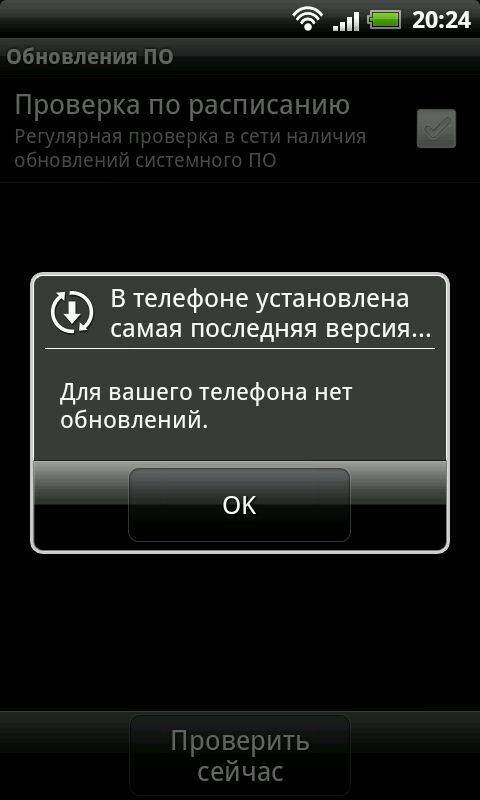
Если ваш смартфон работает медленнее, чем раньше, то, возможно, операционная система, которая на нем стоит, не последней версии. Более новые версии iOS или Android позволят вашему смартфоны улучшить свои показатели в плане быстрой работы.
Но перед обновлением стоит подключить телефон к WiFi и сохранить все данные. Кроме этого, убедитесь, что ваш смартфон поддерживает новую версию операционной системы, так как слишком старые аппараты, а также ультрабюджетные смартфоны, не могут быть оптимизированы.
"Настройки" (Settings) – "Общие" (General) – "Обновление системы" (Software Update).
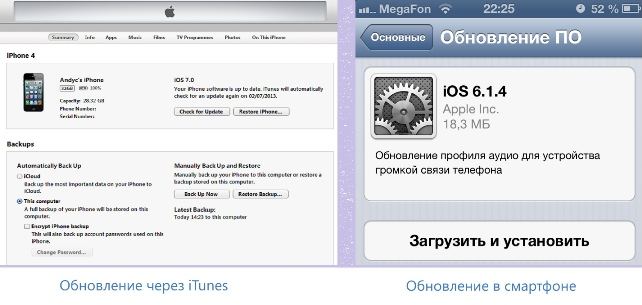
Для устройств на Android
"Настройки" (Settings) – "О телефоне" (About Phone) – "Обновление системы" (System Updates) или "Software Updates", чтобы проверить наличие обновлений.
2. Отключите или ограничьте анимацию в телефоне.
Анимация окон на телефоне (когда переходишь с одного экрана на другой или с одного приложения на другое), конечно, выглядит красиво и эффектно, но эти детали могут замедлить работу смартфона, так как нуждаются в дополнительных системных ресурсах.
Для устройств на Android:
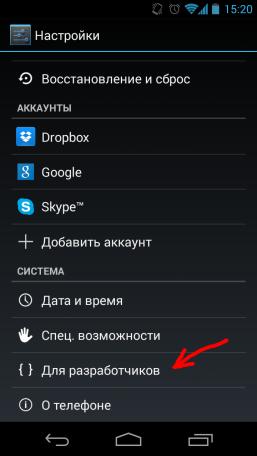
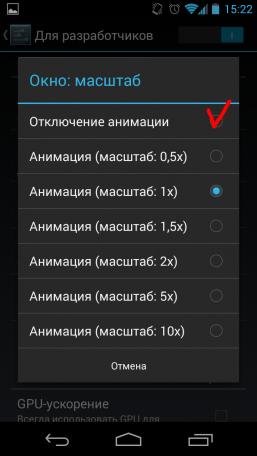
Вариант 1: "Настройки" – "Экран" – "Анимация", после чего выбираем "Без анимации".
Вариант 2: "Настройки" – "Для разработчиков", найдите пункты, которые отвечают за анимацию и выберите "Отключение анимации" или "Без анимации".
Для устройств на iOS:
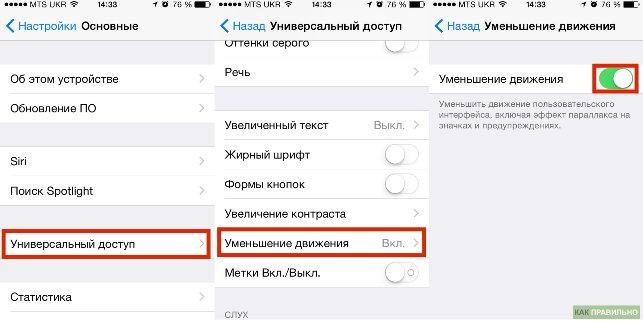
"Настройки" - "Основные" – "Универсальный доступ" – "Уменьшение движения". После этого попробуйте включить или закрыть любое приложение и далее перейти в панель многозадачности. Анимация не отключилась, но стала другой.
3. Старайтесь устанавливать только самые необходимые приложения.

В магазинах приложений можно найти огромное количество всяких программ и инструментов, и кажется, что многие из них вам нужны. Но стоит подумать, стоит ли вам устанавливать то или иное приложение, и будете ли вы им действительно часто пользоваться.
Любое приложение использует ресурсы вашего смартфона, и чем их меньше, тем быстрее работает ваше устройство.
Как ускорить телефон
4. Избавьтесь от неиспользуемых приложений.
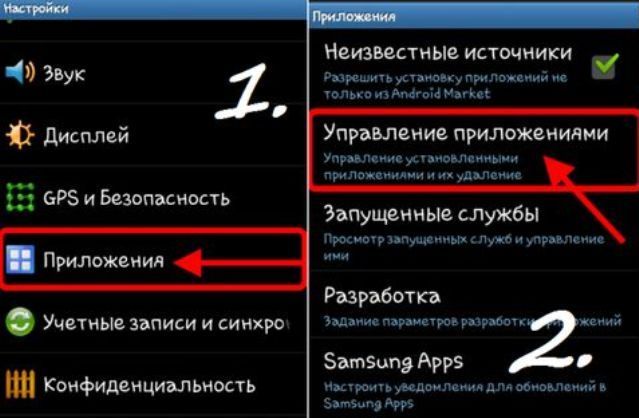
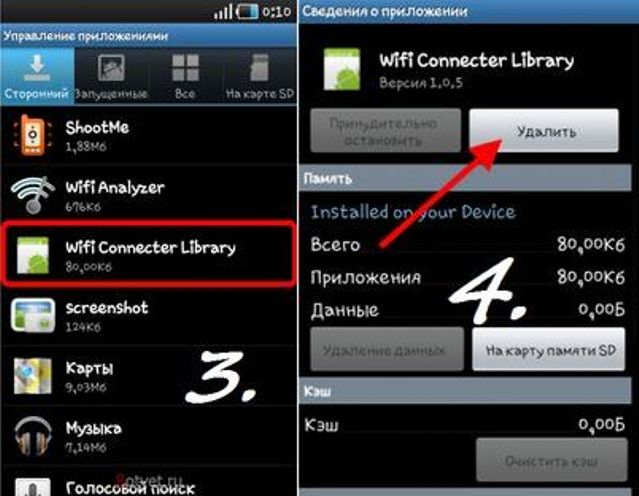
Удалите приложения, которые вам не нужны, или которыми вы редко пользуетесь. Это можно сделать, открыв список приложений. Любое приложение можно восстановить, если вы все-таки решили его вернуть. Программы и игры занимают память устройства, поэтому, чем их меньше, тем устройство работает быстрее.
5. Избавьтесь от виджетов на экране вашего смартфона.

Программы, которые вы устанавливаете на домашний экран, может и полезны, но они могут серьезно тормозить ваш телефон. Многие виджеты регулярно включаются в фоновом режиме в поисках новой информации или обновлений. Если вам не сильно важен тот или иной виджет на домашнем экране телефона – просто удалите его.
6. Не используйте "Живые обои".

Это красивая функция, но, так же как и виджеты на экране смартфона, она поглощает не только оперативную память устройства, но и его батарею. Со временем "живые обои" начнут серьезно тормозить ваш смартфон. Также стоит воздержаться от использования ярких, разноцветных картинок на экране – в идеале экран должен быть черным.
Как ускорить смартфон на Андроиде
7. Отключите автозапуск ненужных программ.
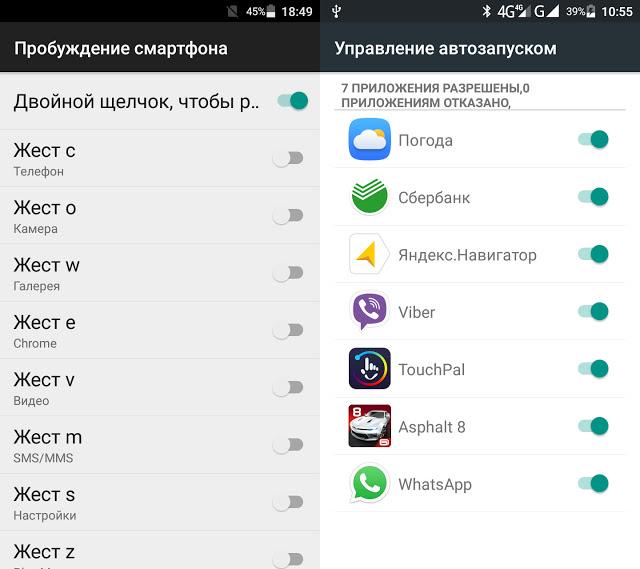
Для Android: "Настройки" – "Приложения" – "Работающие службы" или "Настройки" – "Управление приложениями" – "Работающие". Посмотрите, какие программы вы бы не хотели, чтобы автоматически запускались – остановите их и перезагрузите телефон. Для остановки разных служб на телефоне можете использовать один из менеджеров процессов в магазине приложений.
После отключения автозапуска ненужных программ общая производительность вашего смартфона увеличится.
8. Автоматически очищайте ваши мессенджеры спустя 30 дней.
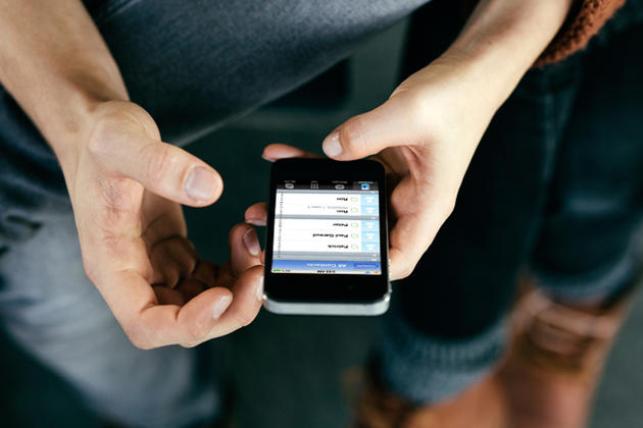
9. Отключите автоматическое обновление приложений.
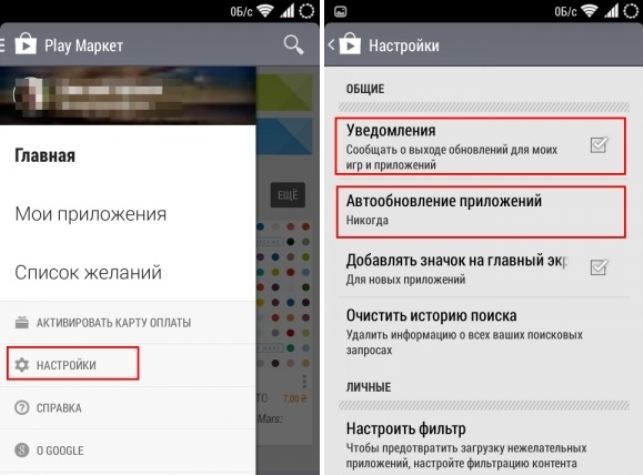
Для устройств наAndroid
В Google Play есть механизм, который автоматически проверяет версии установленных приложений. Если он находит более новую версию, то автоматически (в фоновом режиме) обновляет то или иное приложение до новой версии. Такая служба обновления нуждается в части ресурсов оперативной памяти.
Автообновление можно отключить и обновлять все или определенные приложение вручную. Чтобы это сделать нужно: зайти в Google Play – "Настройки" и убрать галочку с "Уведомления" и "Обновлять автоматически".
Для устройств на iOS
"Настройки" - "Основные" – "Обновление контента".
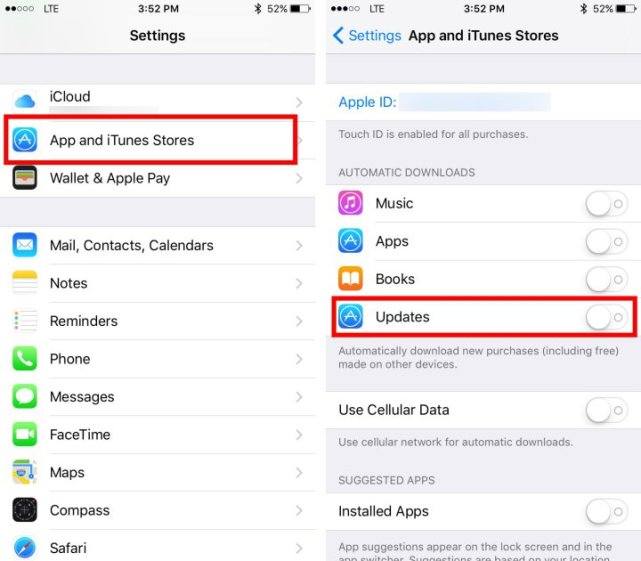
После этого вы увидите все приложения, которые обновляются в фоновом режиме. Просмотрите список приложений и отключите те программы, которые вам не нужны. Такой шаг не только ускорит работу телефона, но сэкономит немного заряда батареи.
Как ускорить работу смартфона
10. Отключение GPS и геолокации.
Для устройств на iOS
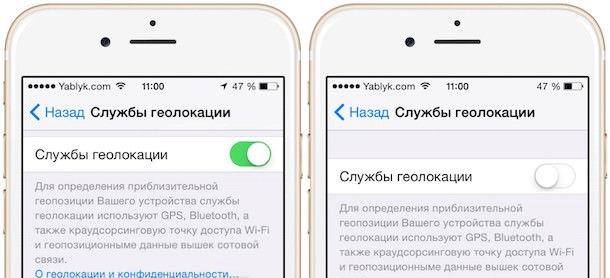
Есть приложения, которые могут работать, только если непрерывно отслеживают местоположение владельца телефона, даже когда тот их не использует. Они могут сильно тормозить смартфон, и чтобы их отключить, зайдите в "Настройки" – "Конфиденциальность" – "Службы геолокации". Так вы откроете список всех приложений, которые связанны с датчиками определения местоположения. В нужных приложениях активируйте опцию "При использовании" или "Никогда".
Для устройств наAndroid
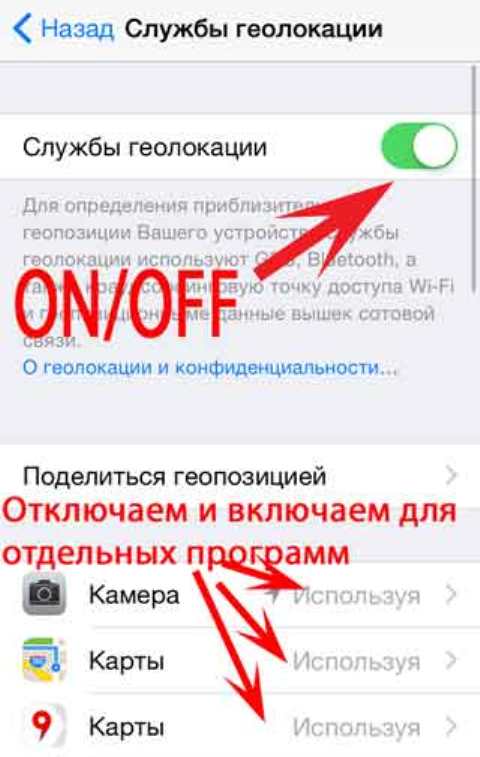
Если вы не хотите использовать телефон как навигатор, то лучше отключить GPS. Для этого нужно зайти в "Настройки" – "Координаты" (или "Местоположение") и снять галочки со всех пунктов.
11. (Для iOS). Жесткая перезагрузка.

Чтобы увеличить скорость работы iPhone, можно также сделать жесткую перезагрузку (hard reset) аппарата. Такая перезагрузка избавляет телефон от временных и кэшированных файлов. Чтобы запустить такую перезагрузку следует нажать и удерживать некоторое время кнопку Home (пока не появиться логотип Apple). На моделях iPhone 7 и iPhone 7 Plus для этого используется кнопка громкости.
Как ускорить телефон на Андроиде и iOS
12. Менеджер задач.
В каждом смартфоне можно найти встроенный Менеджер задач, который позволяет закрыть любые работающие приложения, ненужные вам в тот момент. Закрытие приложения означает, что его выгружают из оперативной памяти, а значит, смартфон будет работать быстрее. Но вы можете скачать отдельный Менеджер задач, созданный сторонним разработчиком.
13. Очищение кэша приложений и браузера.
Для устройств на Android
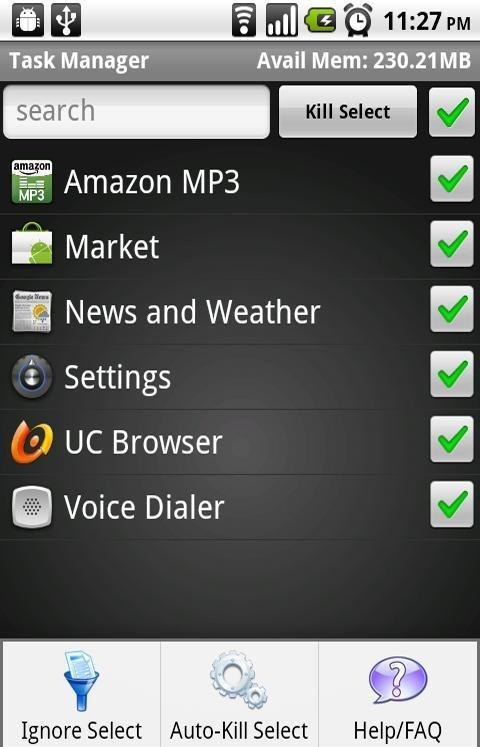
Чтобы очистить кэш зайдите в "Настройки" – "Приложения" – "Управление приложениями". После того, как вы нажали на приложение, зайдите в его свойства и найдите "Очистить кэш". Таким образов вы избавляетесь от устаревших данных, что в свою очередь ускоряет работу приложений.

В Google Play есть большое количество менеджеров задач, с помощью которых вы сможете управлять своими приложениями, отключать неиспользуемые программы и очищать кэш. Можете скачать приложение Clean Master – оно удобно, так как в нем есть русский язык, оно понятно и оно может выполнять множество разных функций, прямо как швейцарский нож.
Для устройств на iOS
В iPhone нет функции очистки кеша в определенных программах, а значит, лучше будет скачать и установить стороннее приложение. Отличным вариантом является приложение Battery Doctor (доступное также и в Google Play), которое, кстати, бесплатное. Загрузив и установив данное приложение, откройте на экране смартфона пиктограмму и можете заняться уборкой.
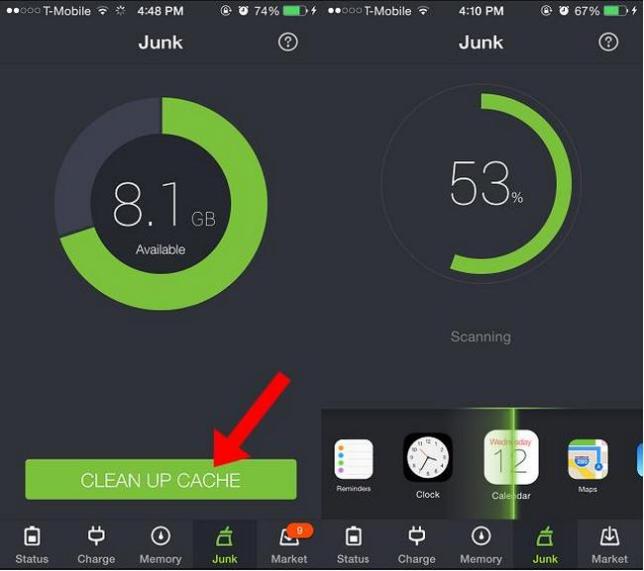
Зайдите во вкладку, в которой содержится кеш, и подтвердите удаление. Стоит также отметить, что Battery Doctor позволяет вам войти в память смартфона, и вы можете следить за тем, как заполняется свободное пространство. Кроме этого, вы можете удалять приложения, которые давно не использовали.
Не стоит слишком часто запускать данное приложение, так как iOS само способно справляться с большинством активных процессов.
Как ускорить работу телефона
14. Сделайте полную перезагрузку до заводских настроек.
Если вы перепробовали все методы, и ничего не дало существенных результатов, придется вернуть аппарат к заводским настройкам. Это позволит телефону вернуться в первоначальное состояние (когда его выпустили с завода). Но знайте, что такая перезагрузка сотрет все данные с телефона, поэтому заранее сохраните все фотографии, музыку, контакты, приложения и важные файлы. Но такой способ также избавит телефон от лишнего мусора.
Для устройств наiOS
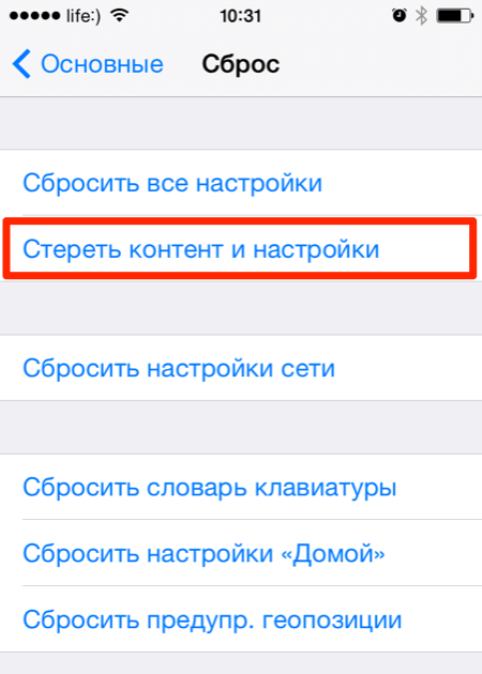
"Настройки" (Settings) – "Общие" (General) – "Сброс настроек" (Reset). Нажмите "Стереть все содержание и настройки" (Erase All Content and Settings) и подтвердите свой пароль. Также можно сбросить настройки до заводских через iTunes: "Настройки" – "Основные" – пролистайте до вкладки "Сброс". Далее либо "Сбросить настройки" (удаление всех данных, кроме файлов), либо "Сбросить контент и настройки" (удаление всей информации).
Для устройств наAndoid
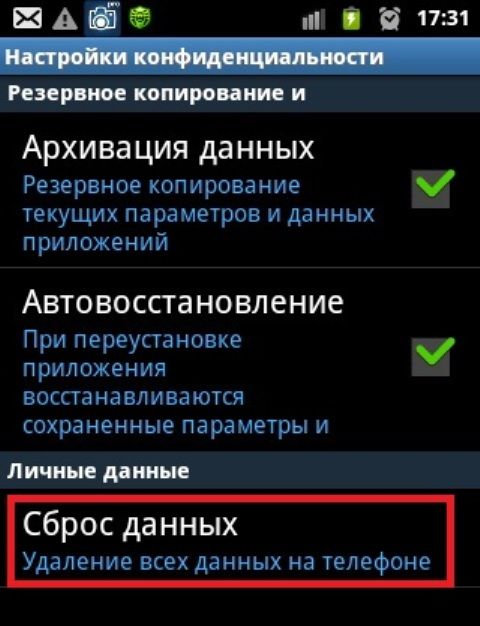
"Меню" – "Настройки" - "Восстановление и сброс" - прокрутите в самый низ до пункта "Сброс настроек" (в некоторых смартфонах он называется "Сбросить настройки телефона" или "Общий сброс" или "Стереть все данные").
Сегодня мы расскажем как можно быстро ускорить работу смартфона и повысить его производительность всего за пару минут, не прибегая к получению Root прав. Для этого вам не потребуется сложных технических знаний, необходимо лишь знать некоторые фишки, которые скрыты от глаз пользователя внутри интерфейса Android и следовать нашей инструкции.
Речь сегодня пойдет о режиме разработчика Android, доступ к функционалу которого может получить абсолютно каждый пользователь устройства этой операционной системы. Для этого лишь нужно активировать этот режим с помощью секретного действия.
Для включения режима разработчика нажимаем на него 7 раз подряд. Система несколько раз оповестит нас о текущем этапе включения режима, после чего уведомит об активации.
Теперь вы можете самостоятельно управлять работой вашего устройства и более гибко настраивать различные параметры системы, такие как:
- отладка;
- сети;
- ввод;
- отрисовка (рисунок);
- аппаратное ускорение отрисовки;
- мультимедиа;
- мониторинг;
- приложения;
- автозаполнение;
- оформление;
Настройка графического ускорителя
Ускорить работу системы нам поможет настройка графического ускорителя.
Все приложения, в зависимости от разработчика, могут обрабатываться либо основным процессором, либо графическим ускорителем. С помощью режима разработчика мы можем принудительно зафиксировать устройство на обработку всех приложений с помощью графического ускорителя, тем самым разгрузить основной процессор при работе с приложениями.
Единственный недостаток этой функции – незначительное повышение расхода оперативной памяти при работе с приложениями. Но для большинства современных смартфонов, имеющих большой запас оперативной памяти, ради повышения плавности и скорости работы этим вполне можно пренебречь.
После активации данной функции некоторые пользователи отмечают повышенный расход аккумуляторной батареи, а также чрезмерный нагрев гаджета, поэтому мы рекомендуем включать ее только тем, кто активно использует смартфон для игр.
Настройка анимации
Этот лайфхак позволит вам снизить время перехода между окнами и вы сразу сможете ощутить разницу в скорости открытия приложений на вашем смартфоне.
Заключение
Теперь вы знаете, как используя скрытые возможности смартфона на Android, можно существенно ускорить его работу. При этом важно учитывать особенности таких параметров как объем оперативной памяти и емкость аккумулятора вашего смартфона, чтобы соблюсти баланс между производительностью и автономностью устройства.

Советы
Независимо от того, насколько быстро работают наши телефоны, мы всегда желаем, чтобы они были чуточку быстрее. К счастью, Android позволяет вам сделать это.

Как разогнать Android
Перед началом прочтите это
Прежде всего, мы хотим дать вам стандартное предупреждение. Разгон главного процессора вашего телефона связан с определёнными рисками. Увеличение тактовой частоты процессора вызовет большее количество тепла и повышенный расход энергии. Конечно, не стоит полагать, что ваш телефон будет напоминать устройство, засунутое в огонь, или ваш аккумулятор будет испорчен, но выделение избыточного тепла может вызвать нестабильность и повлиять на время работы аккумулятора.
Основной момент – запастись временем. Не пытайтесь увеличить частоту процессора сразу на 30 процентов. Делайте это не спеша, и после каждого увеличения оценивайте стабильность системы. Если Android работает без нареканий, а уровень выделяемого телефоном тепла и время работы аккумулятора приемлемы, и плюс, нет зависаний или странного поведения, то вы можете продолжить увеличивать тактовую частоту процессора. Если же дела пошли как-то странно, вернитесь к последней стабильной тактовой частоте.
Получение нужного ядра для разгона
Вы довольны результатами? Давайте продолжим. Единственное, что вам нужно для настройки параметров главного процессора вашего Android-телефона – это так называемое ядро ОС, поддерживающее более высокую тактовую частоту. Отметим, что разгон процессора является основным элементом в моддинг-сообществе, так что недостатка в хороших ядрах точно не будет. Итак, вам нужно просто выбрать правильное ядро для вашей конкретной модели телефона.

Потратьте немного времени на поиск нужного ядра для вашего устройства

Вам необходимо установить пользовательский режим восстановления, например, TWRP или CWM
Замена ядра и разгон процессора занимают не так много времени, однако стоит потратить какое-то время на поиск нужного ядра. Некоторые сайты, например, XDA Developers, можно считать прекрасной площадкой для старта. Есть четыре аспекта, на которые вы обращаете внимание в ядре: 1) чтобы это ядро поддерживало разгон процессора; 2) чтобы оно было совместимо с вашей моделью телефона; 3) чтобы оно работало в вашей версии Android; 4) чтобы оно имело положительные отзывы.
Чем большую популярность будет иметь ядро, тем легче будет получить помощь от сообщества в случае необходимости или же найти какие-либо предложенные параметры (если вы предпочитаете получать знания от усилий других людей, а не тратить на знания свои). В целом, чем больше отзывов будет о ядре, тем более информированное решение вы сможете принять.
Разгон ПО для вашего ядра
Некоторые ядра имеют соответствующее программное обеспечение, которое было разработано специально для того, чтобы помочь вам получить максимум пользы от ядра. В подобное ПО может входить обычный слайдер для разгона, регулятор настроек главного процессора, опции для уменьшения напряжения и т. д. Если у ядра, которое вы используете, имеется дополнительное приложение, то можете задействовать его. Если же нет, то тогда поищите в Play Store приложение для общего разгона (или менеджер для главного процессора) с хорошим рейтингом и положительными отзывами.

Некоторые пользовательские ядра имеют программное обеспечение, с помощью которого вы легко можете изменить тактовую частоту главного процессора
После того, как у вас появилось ядро для вашей конкретной модели телефона, и вы убедились, что оно совместимо с вашей версией Android и поддерживает разгон процессора, можно двигаться дальше. Для этого практического занятия мы будем делать разгон рутованного Nexus 6 со стоковой версией Android 6.0 Marshmallow, используя ядро ElementalX.
Отметим, что многие кастомные ROM-ядра изначально поддерживают разгон главного процессора, так что, если вы пользуетесь кастомным ROM-ядром, то изучите его получше, чтобы определить, нужно ли вам поменять ядро вашей ОС.

Мы устанавливаем ядро ElementalX на наш стоковый Nexus 6
Как разогнать ваш Android-телефон
Ваш телефон должен иметь root-права для установки пользовательского ядра. Также вам необходимо установить пользовательский режим восстановления (ввиду того, что у вас не получится установить ядра с помощью стокового режима восстановления). Если для этого вам нужна помощь, воспользуйтесь нашим руководством как установить пользовательский режим восстановления. Несмотря на то, что руководство в этой ссылке рассчитано для Nexus 5, однако процесс используется один и тот же.
Отметим, что существуют и такие ядра, которые позволяют вам назначить тактовую частоту главного процессора уже во время установки. Позже вы сможете вносить, где надо, изменения посредством установленного приложения-менеджера для главного процессора. Прочитайте нижеуказанные инструкции, как это сделать.
Изменение частоты главного процессора
Если вы не изменяли настройки главного процессора во время установки вашего пользовательского ядра, то теперь вы можете запустить менеджер процессора (или приложение для ядра). Если у вас нет уже установленного совместимого с вашим ядром ПО, вам нужно будет найти соответствующее приложение в Play Store.
В принципе, есть множество подобных приложений, и работают они прекрасно, но мы используем бесплатное приложение Kernel Adiutor. Вам придётся предоставить приложению для ядра разрешение на использование root-прав, а также, вероятно, придётся установить приложение BusyBox (которому тоже будут нужны root-права).
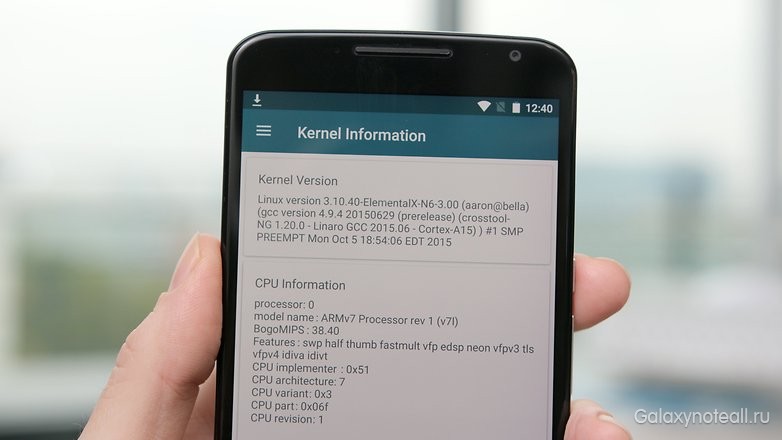
Как вы можете видеть, мы установили пользовательское ядро
Найдите настройки, отвечающие за контроль тактовой частоты главного процессора. В зависимости от того, какое приложение вы используете, вы можете выбрать максимальную частоту процессора из выпадающего меню, либо воспользоваться слайдером. Помните, что пользоваться им нужно не спеша. Используйте каждый уровень тактовой частоты на некоторое время, чтобы посмотреть, как он влияет на стабильность, время работы аккумулятора и уровень выделяемого тепла. Для начала увеличьте тактовую частоту на 10 процентов по сравнению с вашей текущей частотой и в дальнейшем повышайте её понемногу.
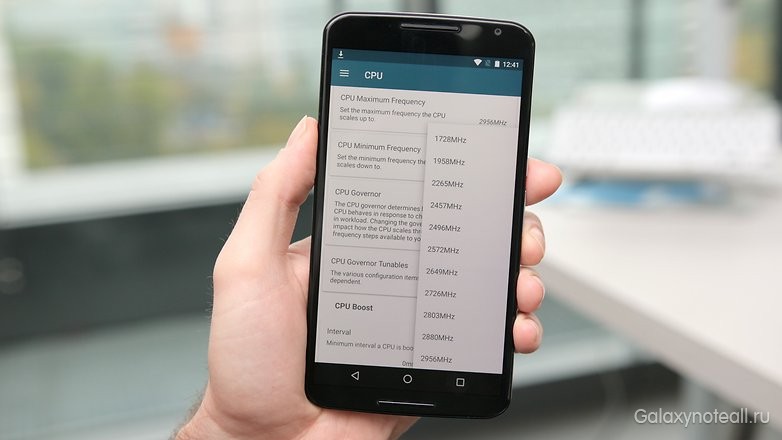
Выберите максимальную тактовую частоту главного процессора и наслаждайтесь приростом его мощности
Не удивляйтесь, если частота вашего главного процессора не достигнет нового параметра слишком быстро. Что вы делаете, когда проводите разгон процессора? Меняете его максимальную тактовую частоту. Так что процессор сможет достигнуть большей производительности в том случае, когда это будет необходимо.
Кстати, вы также можете изменять минимальную частоту, хотя это создаёт ненужную нагрузку на процессор и аккумулятор вашего телефона. Но, в конце концов, нет никакой необходимости чрезмерно разгонять процессор для, скажем, чтения писем.
Если вы сталкиваетесь с какой-либо нестабильностью с вашими новыми параметрами, просто вверитесь назад и немного уменьшите тактовую частоту процессора, а затем посмотрите, как пойдут дела.

Как вы можете видеть, наш Nexus 6 теперь работает на 20 процентов мощнее, чем обычно
Если вы сталкиваетесь с какими-то из ряда вон выходящими проблемами, посетите форумы или сайт, с которого вы скачали ваше ядро и почитайте информацию с целью выяснить, смог ли кто-нибудь ещё уже решить вашу проблему. Если ничего полезного вы не нашли, обратитесь за помощью в сообщество. Если же ничего не помогает, то вы можете установить прежнее оригинальное ядро, которое было установлено на вашем устройстве ранее.
Расскажите нам о том, чего вы добились, и насколько лучше стал ваш разогнанный Android теперь.
Не будет преувеличением сказать, что любой владелец Андроид-устройства рано или поздно испытывает непреодолимое желание хоть как-то ускорить его работу. Говорить о недостатках ОС Android можно долго, но не дольше, чем о её же достоинствах.

Как бы то ни было, но на Android работает около 80% всех мобильных устройств, такая армия пользователей сформировала запрос на ускорение работы своих гаджетов и их разгон. Спрос, как известно, рождает предложение и в Google Play имеется множество специальных приложений, способных ускорить работу мобильного устройства.
Как ускорить свой Android быстро, просто и безопасно
Прежде чем приступить к сложному и не всегда безобидному разгону смартфона через кастомные прошивки и ядро для разгона, стоит попробовать произвести несколько простых и безопасных операций по устранению всего того, что мешает стабильной работе и быстродействию системы.


Отключить функцию энергосбережения

Освободить память
Забитая не используемыми приложениями память устройства сослужит плохую службу скорости его работы. От всех ненужных программ стоит избавиться — попросту их удалить. И не только собственно приложения, но и все их остатки — кэш.



Целесообразно часть игр и приложений хранить на карте памяти типа mirco SD.
Отключить ненужные процессы и автоматический запуск
Внимание! Незнакомые и системные приложения лучше не трогать.
Отключить ненужное обновление

Ускорение работы графического процессора

Как действительно разогнать Android

OS Android одна из самых закрытых от несанкционированного доступа операционных систем. Тому есть целый ряд объективных причин, но это совершенно не означает, что доступ к системным настройкам закрыт навсегда и для всех.
Пользователь с root (корень) правами получает доступ ко всем функциям и настройкам Android устройства. Практически, это эквивалент Администратора в среде Windows.

При отсутствии такого ярлыка стоит попробовать запустить несколько разных предустановленных приложений, если при запуске будут затребованы root права, то, соответственно, у пользователя они отсутствуют.
Для выяснения присутствия/отсутствия root прав используются также специальные приложения типа Root Checker.
Кастомные прошивки

Вообще, если уж владелец решается на перепрошивку своего смартфона, стоит выбирать наиболее популярную в среде пользователей: выше вероятность стабильной работы, да и совет есть у кого спросить. Одна из таких кастомных операционных систем — CyanogenMod.
Разгон процессора
Наиболее кардинальным способом ускорения работы мобильного устройства под управлением OS Android является разгон процессора — смена режима его работы, повышение тактовой частоты.
Перед тем как решиться на такие манипуляции со своим смартфоном, пользователь должен уяснить для себя две вещи:


Кстати, с помощью приложений для разгона можно не только повысить, но и понизить тактовую частоту процессора, что значительно увеличит время автономной работы устройства.

Автор, специалист в сфере IT и новых технологий.
Получил высшее образование по специальности Фундаментальная информатика и информационные технологии в Московском государственном университете имени М.В. Ломоносова. После этого стал экспертом в известном интернет-издании. Спустя время, решил попробовать писать статьи самостоятельно. Ведет популярный блог на Ютубе и делится интересной информацией из мира технологий.
Читайте также:

